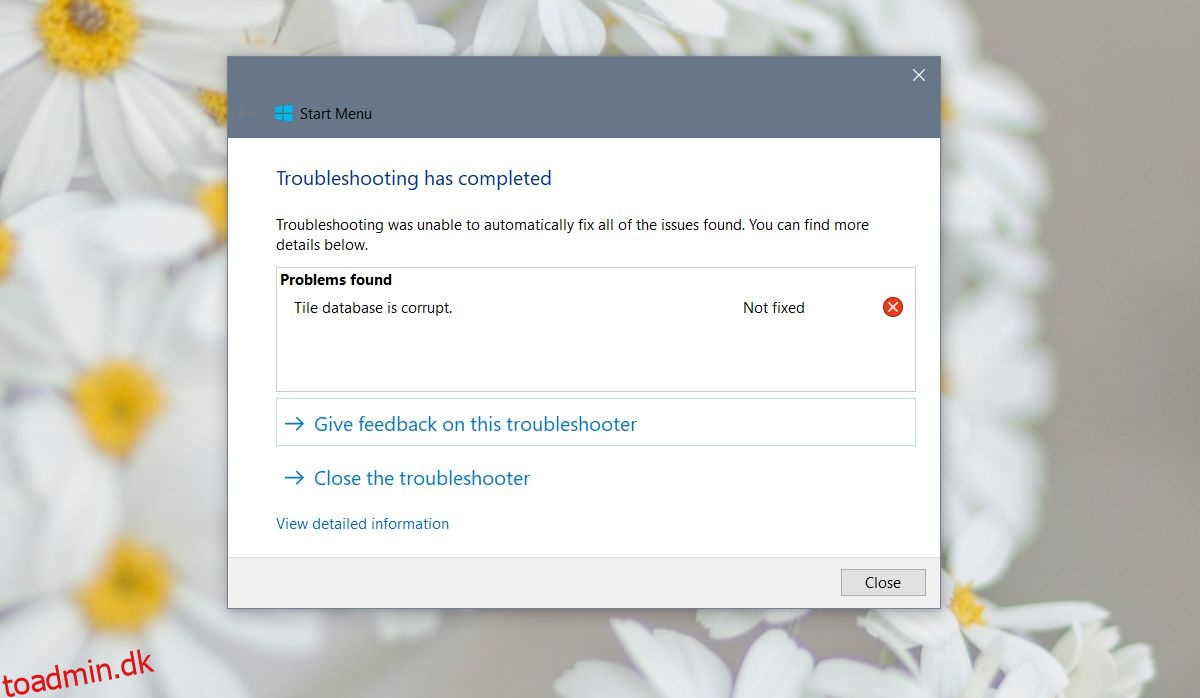Startmenuen er en af de mest almindelige komponenter på Windows 10, der kan gå i stykker. Ofte kan Windows Search og proceslinjen gå ned med det. Disse problemer er så almindelige, at Microsoft har et dedikeret fejlfindingsværktøj til Start-menuen. Dette værktøj løser ikke altid det problem, det er, du har med Startmenuen, men det vil være i stand til at identificere en eller flere årsager, der kan forårsage problemet. En sådan grund er, at ‘Tile-databasen er korrupt’. Dette kan føre til, at startmenuen ikke fungerer, eller at fliseikoner forsvinder. Her er tre måder at løse problemet på.
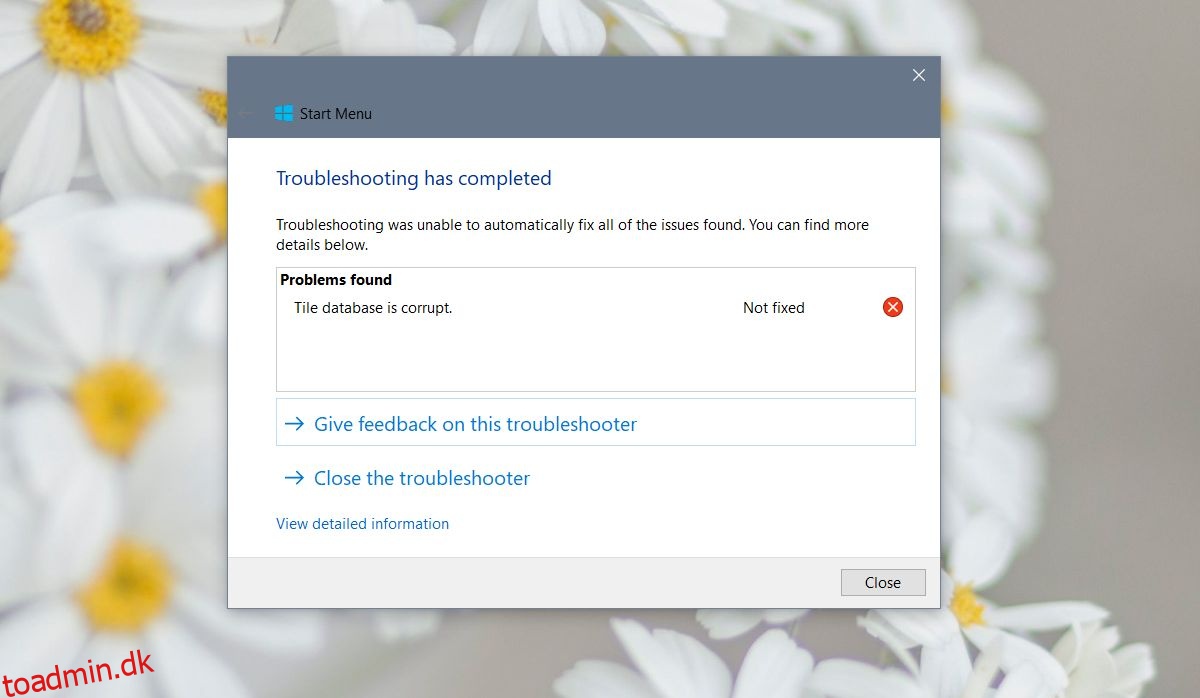
Indholdsfortegnelse
Ny Tile Database Fil
Hvis fejlfindingen i Startmenuen ikke lykkes med at rette databasen, bliver du nødt til at gøre det manuelt. Der er to ting du kan prøve; kopiere en ny database fra en ny bruger, eller kopiere den fra en anden maskine. Det er klart, at du vil prøve at kopiere det fra en ny bruger, før du leder efter en ekstra Windows 10-maskine.
På dit system skal du oprette en helt ny bruger og logge ind på den. Gå til følgende sted.
C:UsersnewUserAccountAppDataLocalTileDataLayer
Kopier mappen Database, og indsæt den et sted, hvor det er nemt for dig at få adgang til den. Vend derefter tilbage til din brugerkonto (den med den korrupte flisedatabase). Naviger til følgende placering.
C:UsersUserNameAppDataLocalTileDataLayer
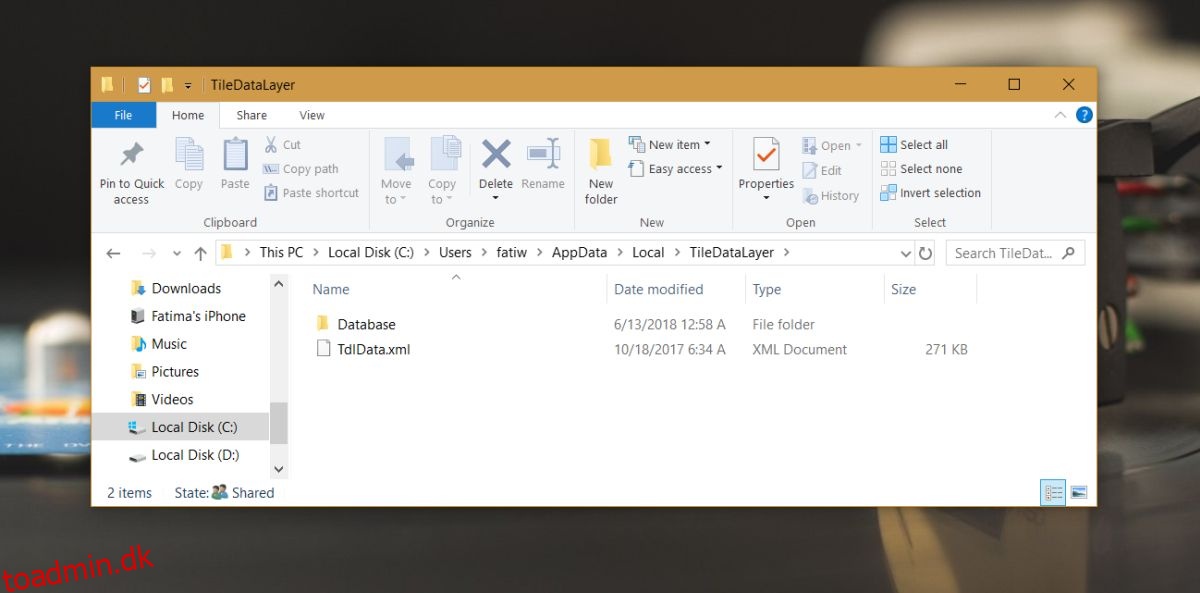
Der vil være endnu en databasemappe her. Omdøb det til noget andet, f.eks. Database.old, og indsæt derefter databasemappen, du kopierede fra den anden brugerkonto, til ovenstående placering. Din startmenu vil blive nulstillet til standard, men den vil også begynde at fungere igen.
Hvis den nye brugerkontos databasemappe ikke virker, kan du prøve at få den samme mappe fra et andet Windows 10-system, der har en fuldt fungerende startmenu.
Windows 10 Startup Reparation
Windows 10 Startup reparation kan muligvis rette op på startmenuen og den beskadigede flisedatabase. Du kan starte opstartsreparation fra appen Indstillinger. Gå til Opdatering og sikkerhed>Gendannelse, og klik på Genstart under Avanceret opstart. På skærmen Avanceret opstart skal du gå til Fejlfinding>Avancerede indstillinger>Startreparation.
Alternativt, hvis du har en Windows 10 installationsdisk, kan du tilslutte den og vælge Reparer.
Nulstil Windows 10
Dette er ingens foretrukne reparationsmulighed, men hvis alt andet fejler, vil nulstilling af Windows 10 løse problemet. Hvis du ikke vil nulstille Windows 10, skal du kontrollere, om en ny brugerkonto har en fungerende startmenu, og migrere din nuværende brugerkonto til den nye.